طالما أصبحت أحد مستخدمي Apple Watch ، فقد ترغب في الاستماع إلى الموسيقى باستخدام Apple Watch. يمكن أن تدعم Apple Watch العديد من منصات الموسيقى عبر الإنترنت ، وخاصة Apple Music ، مما يعني أنه يمكنك تحديد موسيقى مختلفة عليها ، أو استخدام هاتفك لتحميل الموسيقى التي اخترتها إليها. بعد ذلك ، ستصبح Apple Watch الخاصة بك مثل iPod صغير الحجم للغاية على معصمك ، ويمكنك الاستماع إلى الموسيقى بسهولة بدون هواتف.
لذلك اليوم ، سنوضح لك كيفية إضافة الموسيقى إلى Apple Watch الخاص بك. تأخذ هذه المقالة Apple Music كمثال.
ملحوظة:
بغض النظر عن الطريقة التي تختارها ، يلزم توفر معرف Apple مع خطة عضوية Apple Music. يرجى التأكد من أن لديك واحدة قبل اتباع الخطوات.
الجزء 1: تنزيل الموسيقى على Apple Watch مباشرة (WatchOS 5 أو لاحقًا)
الطريقة الأولى والرسمية لإضافة الموسيقى إلى Apple Watch ، هي استخدام تطبيق Apple Music على Apple Watch. فيما يلي الخطوات التي يجب عليك اتباعها.
خطوة 1 قم بتشغيل تطبيق Apple Music على Apple Watch.
خطوة 2 اضغط على "استمع الآن" أو تصفح الموسيقى الخاصة بك لإضافتها إلى مكتبتك.
خطوة 3 حدد قائمة التشغيل أو الألبوم الذي تريد إضافته إلى ساعتك واضغط على زر النقاط الثلاث.
خطوة 4 اضغط على "إضافة إلى المكتبة" لإضافة الموسيقى إلى ساعتك.
خطوة 5 اضغط على زر النقاط الثلاث مرة أخرى وحدد "تنزيل" لتشغيل الأغنية على ساعتك بدون اتصال بالإنترنت.
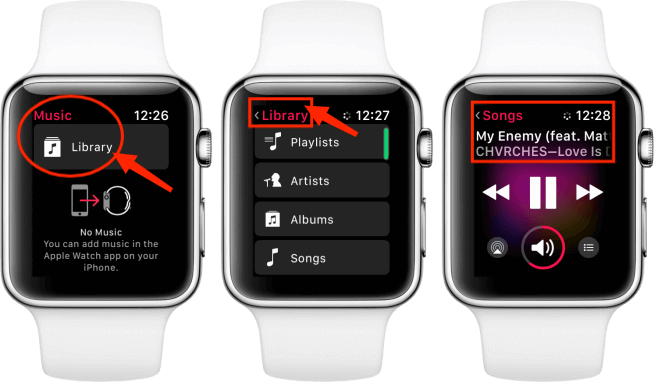
تعد طريقة إضافة الموسيقى هذه إلى Apple Watch مريحة جدًا ، ولكن هناك شيء يجب أن تعرفه.
1. من الضروري أن تحقق مما إذا كانت Apple Watch تدعم الاتصال بالشبكة. بعض الطرز السابقة ، على سبيل المثال ، الجيل الأول الذي يعمل بنظام watchOS 1 إلى 1 ، لم توفر ميزات الشبكة ، مما يجعل من المستحيل دفق الموسيقى عبر الإنترنت على Apple Watch. لذلك ، فقط عندما تدعم Apple Watch شبكة Wi-Fi أو البيانات الخلوية ، يمكنك الاستمتاع بفوائد أنظمة بث الموسيقى. أيضا ، يمكنك التحقق من موقع الدعم الرسمي لشركة Apple لمعرفة المزيد حول كيفية توصيل Apple Watch بشبكة Wi-Fi.
2. ما هو أكثر من ذلك ، إذا كنت قد اشتركت في خطة Apple Music Voice ولكن ليس غيرها ، قد لا تكون هذه الطريقة متاحة.
قبل إضافة الأغاني المحددة ، يمكنك تنزيلها مسبقًا إذا كنت ترغب في الاستماع إليها في وضع عدم الاتصال وقتما تشاء ، و TuneFab Apple Music Converter هو الأداة التي قد تحتاجها. يمكنك التحقق "الجزء 3: هل لا يزال بإمكانك الاستماع إلى الموسيقى على Apple Watch بعد إلغاء خطة Apple Music؟" لمزيد من التفاصيل.
ملحوظة:
إلى جانب Apple Music ، منصات الموسيقى المختلفة الأخرى عبر الإنترنت يمكن أيضًا دعمه بالطريقة المذكورة أعلاه ، بما في ذلك Spotify و Pandora وما إلى ذلك.
الجزء 2: إضافة الموسيقى إلى Apple Watch باستخدام الهواتف (أي WatchOS)
بمجرد إضافة Apple Music أو تنزيله إلى "Library" ، يصبح متاحًا للتحميل على Apple Watch الخاص بك ، مما يعني أنه يمكنك الاستماع إلى مسارات Apple Music دون وجود iPhone الخاص بك في النطاق. إليك كيف يتم ذلك.
خطوة 1 انزع Apple Watch وضعها على الشاحن الخاص بها.
خطوة 2 على جهاز iPhone ، قم بتشغيل تطبيق "Watch".
خطوة 3 اضغط على "ساعتي".
خطوة 4 اضغط على "موسيقى" في قائمة التطبيقات.
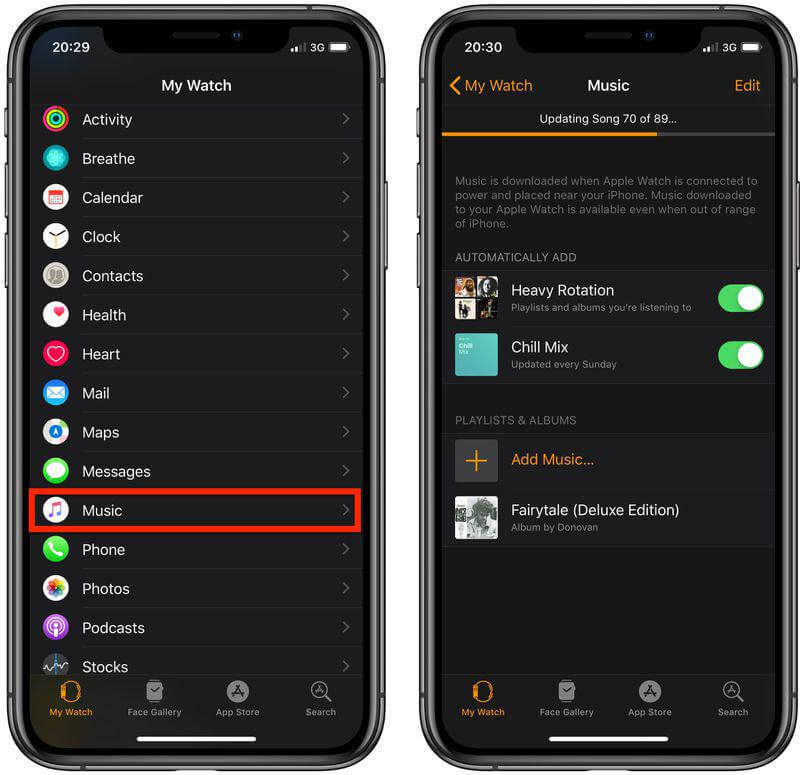
خطوة 5 انقر على "مفاتيح التبديل" بجوار أي مزيج مخصص من Apple Music لإضافتها أو إزالتها من Apple Watch.
خطوة 6 ضمن "قوائم التشغيل والألبومات" ، انقر على "إضافة موسيقى ..." ، ثم حدد قوائم التشغيل و / أو الألبومات من مكتبة الموسيقى الخاصة بك لتحميلها على Apple Watch.
من السهل فهم الطريقة الرسمية لإضافة الموسيقى إلى Apple Watch. لكن لسوء الحظ ، فإن عيوبه واضحة جدًا أيضًا.
1. يتطلب منك الاستمرار في شراء Apple Music Plan.
2. ستسمح لك الموسيقى التي تم تنزيلها مباشرة من Apple Music بتشغيلها في وضع عدم الاتصال إلا من خلال تطبيقها الرسمي وأجهزة Apple الخاصة بك ، والتي تصبح غير متوفرة عند انتهاء صلاحية Apple Music Plan.
3. الخطوات التي تتطلبها لا تزال معقدة للغاية ولا يمكنك التعامل معها.
الجزء 3: هل لا يزال بإمكانك الاستماع إلى الموسيقى على Apple Watch بعد إلغاء خطة Apple Music؟
وفقًا لما ذكرناه أعلاه ، هل هناك حل يساعدك على الاستمرار في الاستماع إلى تلك الألحان بعد إلغاء خطة Apple Music؟ الإجابة هي، بالطبع نعم! لست بحاجة إلى القيام بأي شيء آخر ، ما عليك سوى تنزيل ملف برنامج TuneFab Apple Music Converter، وسيساعدك هذا التطبيق في حل جميع المشكلات الأخرى.
فيما يلي الفوائد الرئيسية التي يقدمها لك TuneFab Apple Music Converter.
● يزيل قيود DRM لجميع الأجهزة. كما نعلم ، لا يمكن تشغيل Apple Music الذي تم تنزيله إلا على نظام iOS وأجهزة Apple. ولكن باستخدام TuneFab Apple Music Converter ، يمكن تشغيل الأغاني في كل مكان تقريبًا ، بما في ذلك هواتف Android ومشغلات MP3 وما إلى ذلك.
● يقدم موسيقى عالية الجودة بتنسيقات مختلفة بكفاءة. يحتوي TuneFab Apple Music Converter على مشغل ويب Apple Music مدمج ، والذي يوفر لك تنسيقات سائدة متعددة بما في ذلك MP3 و WAV و M4A و FLAC. تصل سرعة التحويل القصوى إلى 7 مرات أسرع عندما تكون الشبكة مستقرة.
● يحتفظ بمعلومات ID3 الأصلية لك. أثناء تحويل الموسيقى ، سيتم حفظ علامات ID3 مثل الفنانين والألبومات والعناوين بالكامل لتتمكن من إدارة الموسيقى التي تم تنزيلها.
هذه هي الطريقة التي يمكنك من خلالها الاستمتاع بالموسيقى الخاصة بك.
خطوة 1 قم بتنزيل TuneFab Apple Music Converter ، وقم بتشغيله على جهاز الكمبيوتر الخاص بك.

خطوة 2 قم بتسجيل الدخول باستخدام معرف Apple الخاص بك للبدء. تأكد من شراء Apple Music Plan.

خطوة 3 لاختيار إعدادات التفضيل ، يمكنك النقر فوق زر القائمة أعلى اليمين.
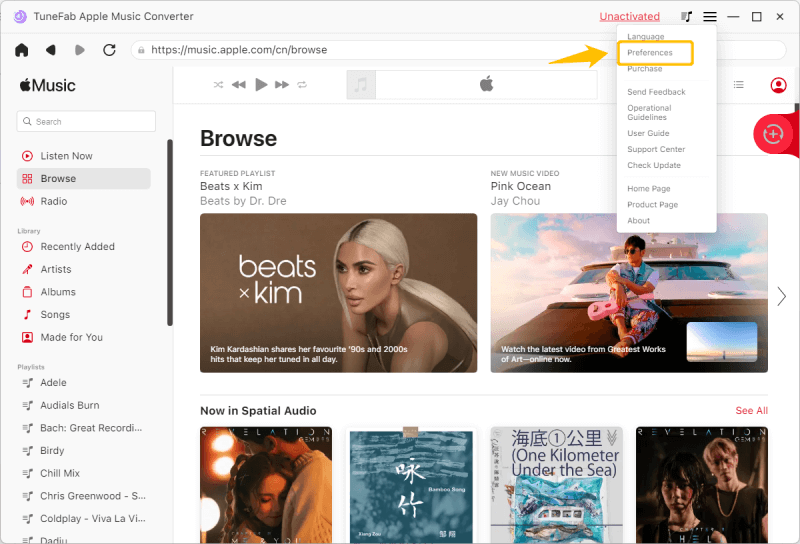
في علامة التبويب "عام" ، يمكنك تحديد الموقع الافتراضي حيث تريد وضع الملفات المحولة.
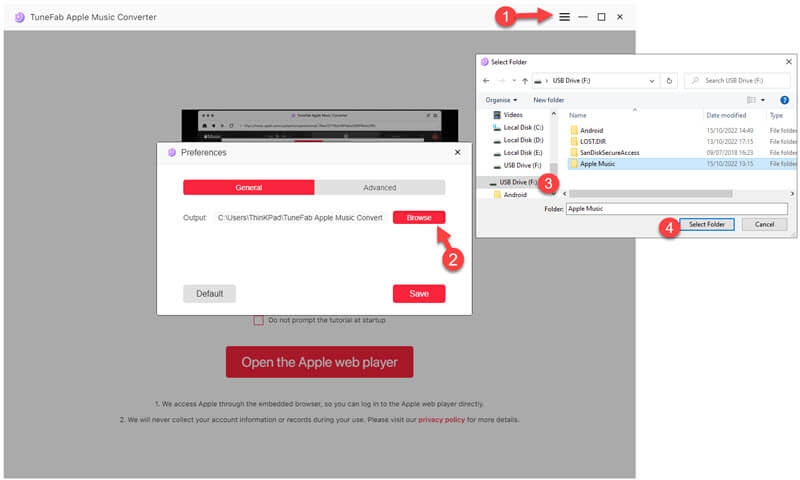
في علامة التبويب "خيارات متقدمة" ، يمكنك تعيين تنسيق الإخراج وجودة الملفات المحولة ، بما في ذلك معدل العينة ومعدل البت.

خطوة 4 الآن ، يمكنك البحث عن الموسيقى التي ترغب في تنزيلها. لأغنية واحدة ، انقر عليها واسحبه إلى شريط الوظائف الأحمر مع نمط "زائد" على اليمين لبدء عملك. للحصول على ألبوم كامل أو قائمة تشغيل ، اضغط عليها وانقر فوق نمط "زائد" في شريط الوظيفة الأحمر مباشرةً ، وسيتم إسقاطها في قائمة التحويل.

خطوة 5 تحقق من أعمالك المحولة على شاشة "انتهى". يمكنك النقر فوق "عرض ملف الإخراج" للتحقق منها.

خطوة 6 قم بتشغيل iTunes على جهاز الكمبيوتر الخاص بك ، وقم بتحميل الموسيقى التي تم تنزيلها إلى "المكتبة". تأكد من توصيل Apple Watch والكمبيوتر الشخصي بشبكة Wi-Fi نفسها ، وقم بتسجيل الدخول باستخدام نفس معرف Apple على هذه الأجهزة.
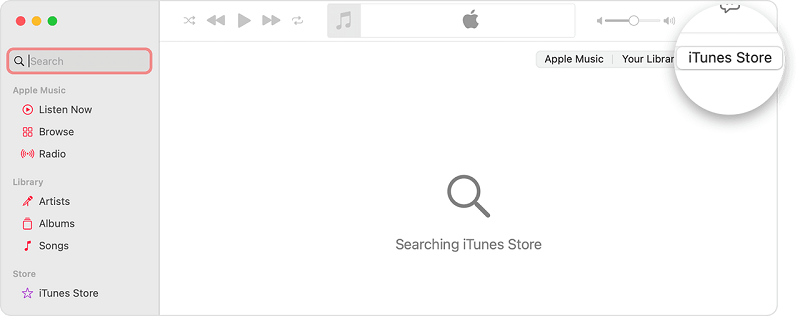
خطوة 7 قم بتشغيل تطبيق الموسيقى على Apple Watch ، وانتقل إلى "المكتبة" لانتظار مزامنتها ، ثم قم بتنزيل الموسيقى للاستماع إليها في وضع عدم الاتصال.
الأسئلة الشائعة حول إضافة الموسيقى إلى Apple Watch
كيفية إزالة الموسيقى من Apple Watch لإخلاء بعض المساحة؟
إذا نفدت مساحة تخزين الموسيقى على Apple Watch ، فقد ترغب في إزالة الموسيقى التي تمت إضافتها تلقائيًا إلى ساعتك أو الموسيقى التي لم تعد تستمع إليها ، لأن مساحة تخزين الموسيقى على Apple Watch تبلغ 2 غيغابايت فقط ، وعادة ما يتم استيراد عشرات الأغاني إلى Apple Watch ، والتي ستستهلك المزيد من الذاكرة عندما تكون جودة الصوت عالية.
يمكنك التحقق من مساحة تخزين Apple Watch على كل من iPhone و Apple Watch: "الإعدادات"> "عام"> "التخزين".

بعد التحقق من السعة التخزينية ، يمكنك استخدام كل من iPhone و Apple Watch لإزالة الموسيقى من Apple Watch.
باستخدام iPhone :
خطوة 1 افتح تطبيق Apple Watch على جهاز iPhone الخاص بك.
خطوة 2 اضغط على "ساعتي" ، انتقل إلى "الموسيقى" ، ثم اضغط على "تعديل".
خطوة 3 اضغط على نمط "الطرح" الموجود على يمين العناصر التي تريد إزالتها.
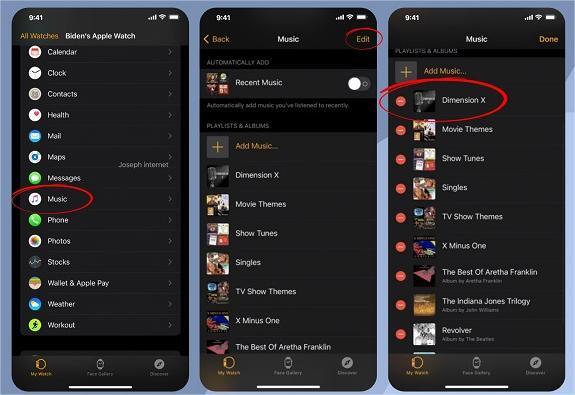
ملحوظة:
لن تتم إضافة الموسيقى التي قمت بتشغيلها مؤخرًا تلقائيًا إلى Apple Watch حتى تقوم بتشغيل "الموسيقى الحديثة" مرة أخرى.
باستخدام Apple Watch:
خطوة 1 افتح تطبيق Apple Music على Apple Watch.
خطوة 2 اضغط على "المكتبة" ، مرر لأسفل ، انقر على "تم التنزيل" ، ثم تحقق من قوائم التشغيل أو الألبومات.
خطوة 3 اسحب لليسار على قائمة تشغيل أو ألبوم ، اضغط على زر النقاط الثلاث ، ثم اضغط على "إزالة".
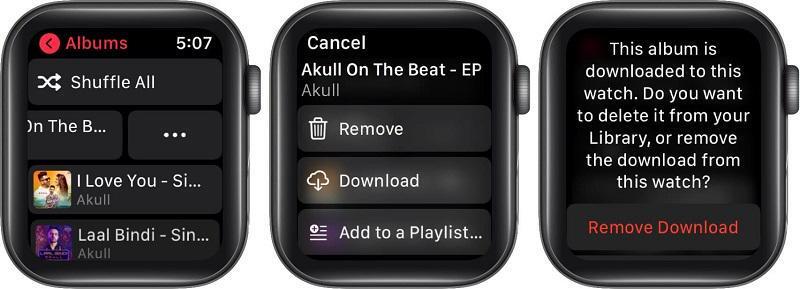
نبذة عامة
قبل كل شيء ، يمكنك معرفة أن الطريقة الرسمية لتنزيل Apple Music على Apple Watch الخاص بك ليست مناسبة للجميع ، مع وجود العديد من القيود (كما قرأت للتو في الجزء 2 من هذه المقالة).
لذلك ، إذا كنت ترغب في تشغيل Apple Music دون اتصال بالإنترنت بحرية على Apple Watch والأجهزة الأخرى ، فحينئذٍ يكون ملف برنامج TuneFab Apple Music Converter سيكون خيارك الأفضل. يمكنك استخدام TuneFab لتنزيل Apple Music وتحويل الموسيقى الخاصة بك إلى Apple Watch ومشغلات MP3 والعديد من الأجهزة الأخرى.
اضغط على الزر أدناه لتنزيل TuneFab Apple Music Converter وابدأ في الاستمتاع بالموسيقى المفضلة لديك!












